QQ浏览器是一款非常好用的网络浏览器软件,浏览器内可以处理各类文件,还可以使用word文档,那么QQ浏览器电脑版怎么新建word文档?下面就一起来看看详细的介绍吧。
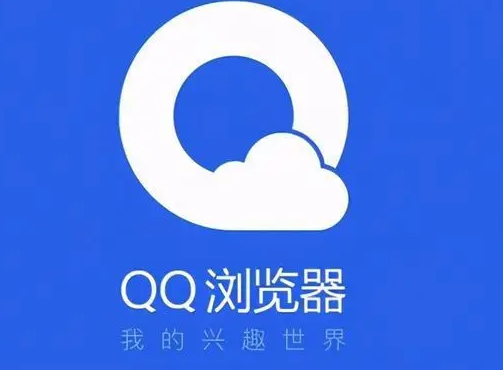
新建word文档操作方法介绍
1,首先我们需要进入到qq浏览器主页面中,在主页面的左侧的位置是qq浏览器提供的一些常规应用,我们可以找到【腾讯文档】进行登录(如图所示)。
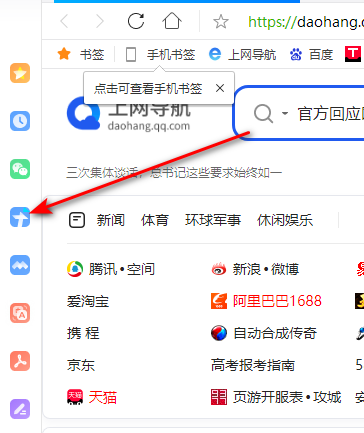
2,当我们登录好自己的腾讯文档之后,我们点击【新建】按钮进行新建(如图所示)。

3,在新建的窗口中,你可以新建自己需要的文件类型,这里我们选择新建一个【在线文档】,进入到编辑页面中(如图所示)。
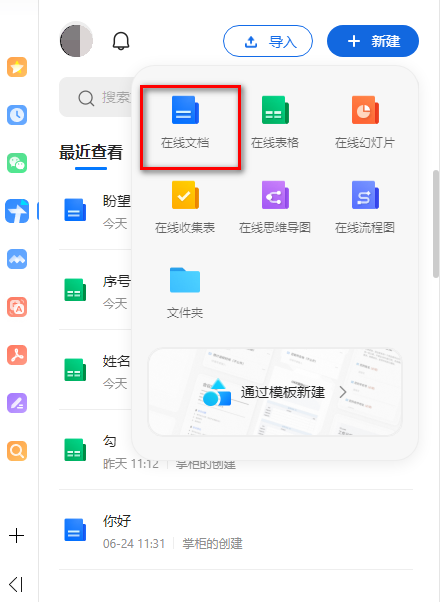
4,这时在右侧的页面中就会马上呈现出腾讯在线文档的编辑页面,该编辑页面和我们平时安装在电脑上的腾讯文档编辑页面是一样的(如图所示)。
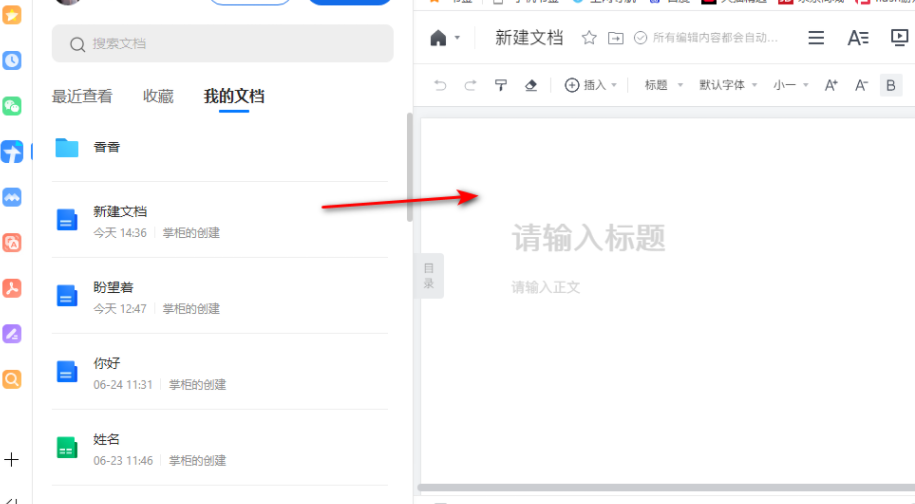
5,我们可以随意的在文档页面上编辑文字内容,之后为编辑的文字进行相应的设置,该页面顶部是一些工具,我们可以通过这些工具进行设置(如图所示)。
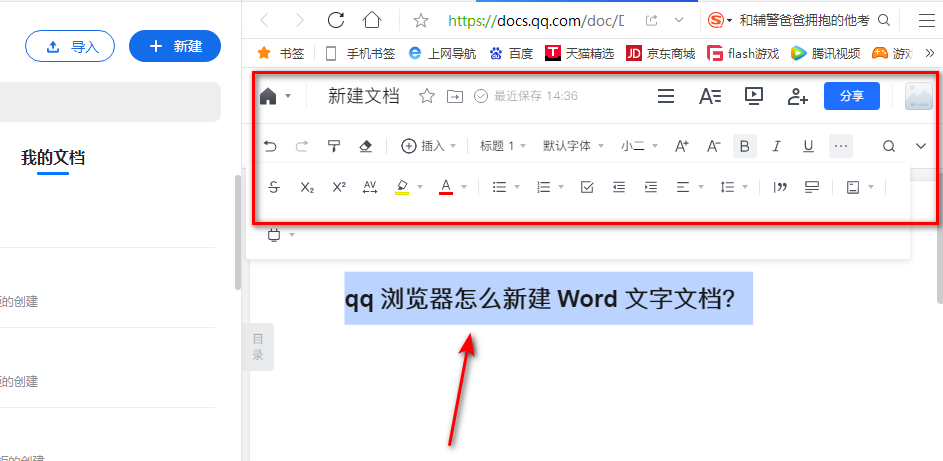
6,当我们完成编辑之后,那么我们将鼠标定位到该页面上方的【三】的图标进行单击,在下拉选项中依次点击【导出为】-【本地Word文档】即可(如图所示)。
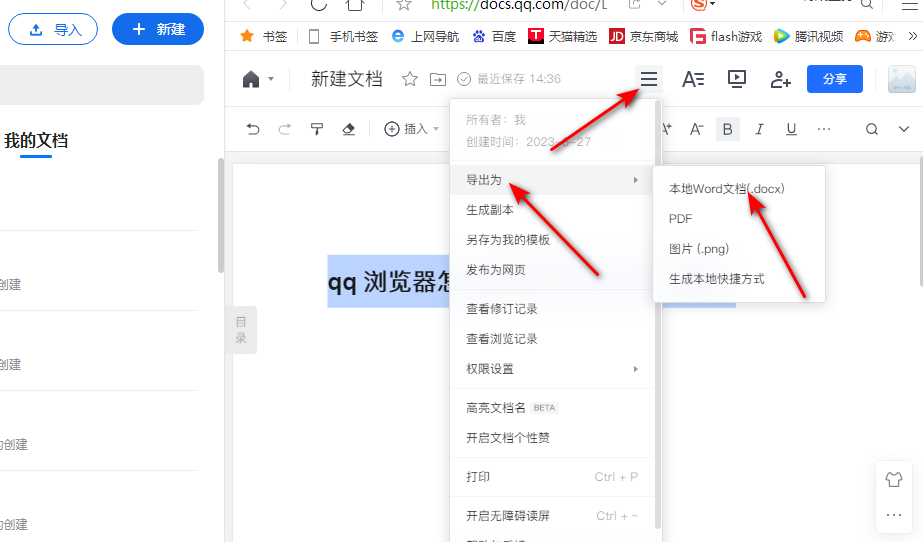
文明上网,理性发言,共同做网络文明传播者